Wi-Fi במחשב נייד של Lenovo: כיצד להוריד מנהל התקן, תוכנית שירות ולהתקין
בעלי מחשבים ניידים של לנובו, ממש כמו בעלי מחשבים ניידים של יצרנים אחרים, מתמודדים לרוב עם בעיות שונות הקשורות לרשת Wi-Fi. לדוגמא, לעתים קרובות אני קורא הערות לפיהן למחשב נייד של לנובו אין חיבור רשת אלחוטי, אינו יכול להפעיל Wi-Fi, המחשב הנייד אינו רואה רשתות אלחוטיות וכו '. לרוב הדבר נתקל לאחר התקנה או התקנה מחדש של Windows. ועוד שאלות נוספות הקשורות למנהלי ההתקן של המודול האלחוטי. לכן, במאמר זה אראה בפירוט כיצד להוריד את מנהל ההתקן Wi-Fi לכל מחשב נייד של לנובו, כיצד להתקין אותו ולהפעיל את הרשת האלחוטית. בהגדרות Windows, באמצעות קיצור מקשים או מתג נפרד (בחומרה).אנו נבחן גם את תהליך ההורדה והתקנה של Lenovo Energy Management ו- Lenovo Utility עבור Windows 10.
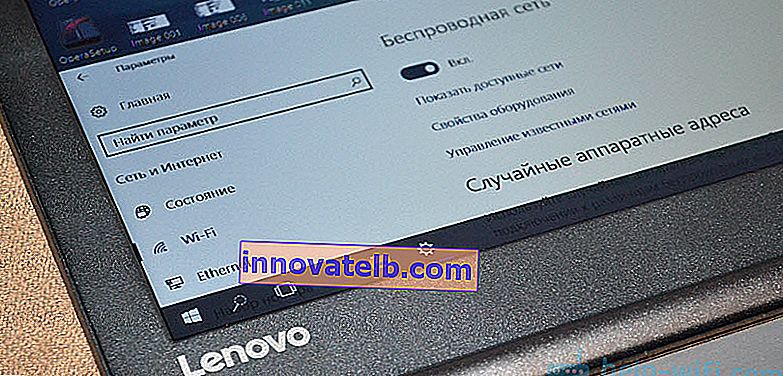
כמובן, יתכנו הבדלים קלים בהתאם לדגם המחשב הנייד. אנסה להכין מאמר שיהיה שימושי לבעלי הדגמים הפופולריים ביותר (ולא כל כך): Lenovo IdeaPad 320, IdeaPad 100, IdeaPad 510, ThinkPad וכו '. זה תקף גם למערכת ההפעלה המותקנת במחשב הנייד. מישהו מתקין את Windows 10, ומישהו בכלל Windows 7, Windows 8 או XP. כן, יש כמה הבדלים בהגדרות הרשת האלחוטית. אך לגבי הנהג והתקנתו, הכל שם סטנדרטי.
רק רוצה לתת עצות קטנות. התקן במחשב הנייד את המערכת המומלצת על ידי היצרן. או רגע לפני התקנת Windows, היכנס לאתר לנובו ובדוק איזו גרסה של מנהלי ההתקנים של מערכת ההפעלה זמינה עבור דגם המחשב הנייד שלך. אם, למשל, אין מנהלי התקנים עבור Windows 7 באתר היצרן, עדיף שלא להתקין אותו. אחרת, יתכנו בעיות לא רק עם Wi-Fi, אלא גם עם ציוד אחר.
יש לי מחשב נייד Lenovo IdeaPad 320-15IAP ב- Windows 10. אדגים הכל בדוגמה שלו.
אם עברת לדף זה, סביר להניח שה- Wi-Fi שלך פשוט לא עובד במחשב הנייד של Lenovo. לכן, ראשית נגלה מה הסיבה. בואו נבדוק את נוכחותו של המודול האלחוטי במנהל המכשירים. אם זה שם, ננסה להפעיל את ה- Wi-Fi. בואו נבדוק את ההגדרות. אולי זה יפתור את הבעיה שלך. אם אין מתאם, אני אראה לך כיצד להוריד את מנהל ההתקן הנדרש ולהתקין אותו.
מחפש מתאם WLAN ומפעיל Wi-Fi במחשב נייד של Lenovo
WLAN מייצג LAN אלחוטי. הוא מחבר את המחשב הנייד לרשתות אלחוטיות. זה צריך להיות במנהל ההתקנים. ואם הוא מוצג שם כמכשיר לא ידוע (עם סימן קריאה צהוב), עליך להוריד ולהתקין את מנהל ההתקן. ואם הוא מותקן, אך המחשב הנייד אינו רואה את הרשת, או שהחיבור האלחוטי מושבת, יש להפעיל אותו. נגלה עכשיו.
פתח את מנהל ההתקנים. באפשרותך ללחוץ על שילוב המקשים Win + R, להעתיק את הפקודה mmc devmgmt.msc ולאשר את הביצוע בלחיצה על Ok.
פתח מיד את הכרטיסייה "מתאמי רשת". אם יש לך שם מתאם עם השמות "WLAN", "אלחוטי", "Dual Band", "802.11", אז זה מתאם אלחוטי. ועל פי הרעיון, הכל צריך לעבוד. אם ה- Wi-Fi אינו פועל, אזן את הסיבות האפשריות בהמשך.

אם יש סמל בצורת חץ לידו, תוכלו לנסות ללחוץ עליו באמצעות לחצן העכבר הימני ולבחור באפשרות "Engage".

יתכן שלא תמצאו שם את המתאם האלחוטי. במקרה זה אמור להיות מכשיר לא ידוע (USB2.0 WLAN, בקר רשת) בסעיף "התקנים אחרים".
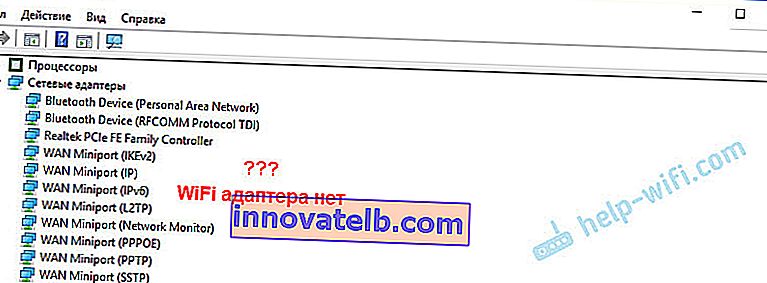
במקרה זה, עליך להוריד ולהתקין את מנהל ההתקן עבור מתאם ה- LAN האלחוטי. אדון בזה בפירוט בהמשך המאמר.
אבל ראשית, בואו נבין מה לעשות אם המתאם נמצא שם ועובד בסדר . אבל אני לא יכול לחבר את המחשב הנייד של Lenovo לרשת Wi-Fi, לא מוצגות רשתות זמינות (אין חיבורים זמינים), אין לחצני Wi-Fi והגדרות וכו '.
נתקלתי בעצמי בסוגיה זו במחשב נייד Lenovo IdeaPad 320-15IAP. מנהל ההתקן הותקן, נראה שהכול עובד, אך ה- Wi-Fi אינו פועל. תיארתי זאת במאמר רשת אלחוטית - מושבתת ב- Windows 10. Wi-Fi אינו פועל.
אם אתה נתקל בבעיה דומה, הטיפים הבאים הם בשבילך:
- בדוק את המאמר שקישרתי למעלה. במיוחד אם התקנת את Windows 10.
- נסה להפעיל Wi-Fi במחשב הנייד של Lenovo באמצעות קיצור מקשים או מתג נפרד. בדגמים ישנים יותר ניתן לעשות זאת באמצעות קיצור המקשים FN + F5 . או מתג מיוחד למארז המחשב הנייד. בדגמים חדשים - מקש F7 .
 מאמר נוסף בנושא זה: כיצד להפעיל Wi-Fi במחשב נייד עם Windows 7.
מאמר נוסף בנושא זה: כיצד להפעיל Wi-Fi במחשב נייד עם Windows 7. - התקן את Lenovo Energy Management או את Lenovo Utility עבור Windows 10 במחשב הנייד שלך . לאחר ההתקנה, תוכל לנסות שוב על ידי לחיצה על המקשים עליהם כתבתי למעלה. יש לנו ביקורות באתר שהתקנת כלי שירות זה (אחד מהם, תלוי במערכת ההפעלה) פותר בעיות רבות. הייתה גם שאלה מתי ה- Wi-Fi התחיל לעבוד רק לאחר שהמחשב הנייד עבר למצב שינה (מספר פעמים). לטענת המחבר, כלי השירות של אנרגיה לניהול אנרגיה פתר את הבעיה הזו.
חברת ניהול האנרגיה של לנובו אחראית על ניהול צריכת חשמל ופונקציות אחרות. כולל להגדרות המתאם האלחוטי. גם Wi-Fi וגם Bluetooth. בדיוק כמו תוכנית השירות של לנובו עבור חלונות 10. זו הסיבה שהתקנת כלי עזר אלה מאפשרת לעיתים קרובות לפתור מגוון בעיות בחיבור ה- Wi-Fi במחשבים ניידים של לנובו.
מכיוון שתהליך טעינת מנהל ההתקן וכלי השירות הוא כמעט זהה, החלטתי לעשות תיאור כללי של תהליך החיפוש וההורדה.
כיצד להוריד מנהל התקן Wi-Fi וכלי שירות מ- Lenovo?
יש להוריד את מנהל ההתקן במיוחד למחשב הנייד שלך. לכן, עליך לברר את דגם המחשב הנייד . אם אינך יודע אז הסתכל על המדבקה בתחתית התיק.

כפי שאתה יכול לראות, יש לי Lenovo IdeaPad 320-15IAP.
לאחר מכן עבור לאתר הרשמי של החברה: //support.lenovo.com/ru/ru
בשורת החיפוש אנו כותבים את הדגם של המחשב הנייד שלנו רק ללא "לנובו". ובחרו באופציה שלנו מהרשימה.
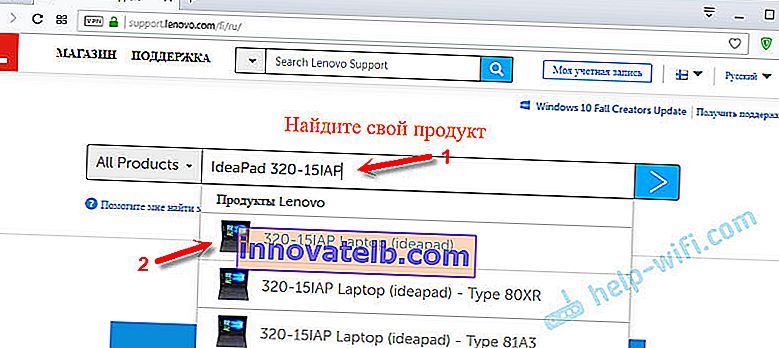
הדף של המכשיר שלנו ייפתח. אנו מעוניינים בהורדות. שם יוצעו לך מייד "ההורדות הטובות ביותר" שביניהן אתה כבר יכול למצוא את מנהל ההתקן או השירות הדרוש. אך אם תלחץ על "הצג הכל", רשימה מלאה תיפתח ממוינת לפי קטע.
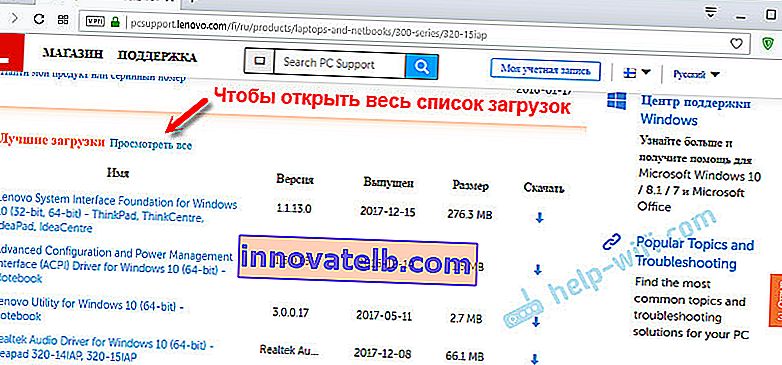
השלב הראשון הוא לבחור את מערכת ההפעלה המותקנת במחשב הנייד שלך. אם, למשל, יש לכם את Windows 7 והוא לא ברשימה, אלא רק את Windows 10 (או להיפך), היצרן לא הכין מנהלי התקנים למערכת הפעלה זו. נצטרך לחפש אותם באופן ידני. אתה יכול לנסות למצוא אותו לפי מזהה הציוד.
כמו כן, הסתכל על המעטות של מערכת 64 סיביות / 32 סיביות.
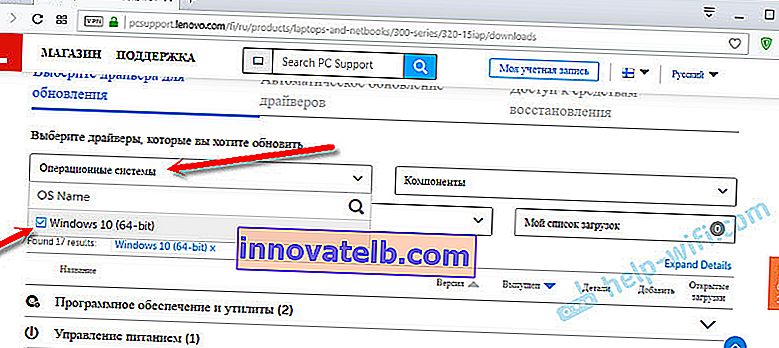
מכיוון שאנו זקוקים למנהל התקן כדי שמודול ה- Wi-Fi יעבוד, פתח את הקטע "חיבורי רשת: LAN אלחוטי". יהיה "Driver WLAN (אינטל, Realtek, Atheros)". הורד אותו למחשב הנייד שלך.
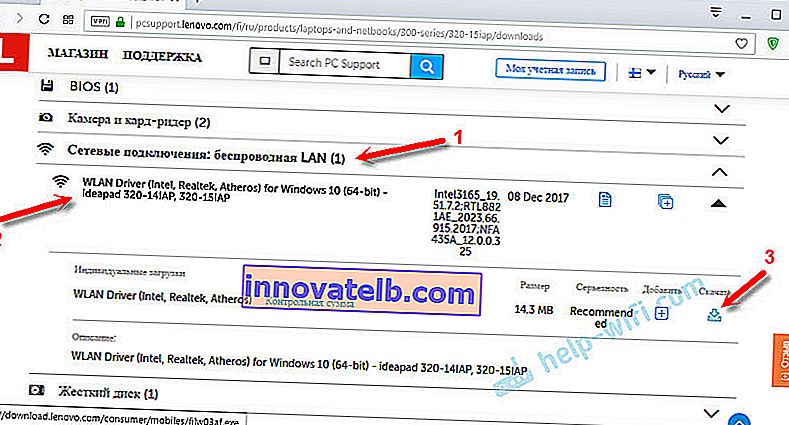
לאחר ההורדה, פשוט הפעל את הקובץ שהורד מהאתר הרשמי של לנובו (במקרה שלי, זה fjlw03af.exe) ופעל לפי ההוראות.
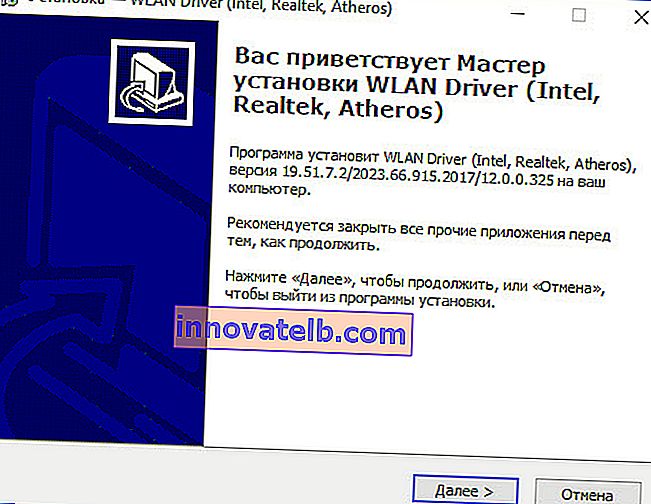
הכל פשוט שם. עליכם ללחוץ על "הבא", להמתין ול"סיים ".
הורדת כלי ניהול האנרגיה של Lenovo או תוכנית השירות של Lenovo עבור Windows 10
כדי להוריד את כלי השירות באותו אופן כפי שהראיתי לעיל, חפש את הדף של המחשב הנייד שלך באתר ופתח את הקטע "תוכנה וכלים".
במקרה שלי, גישה מיידית להורדת כלי השירות "Lenovo Utility עבור Windows 10".
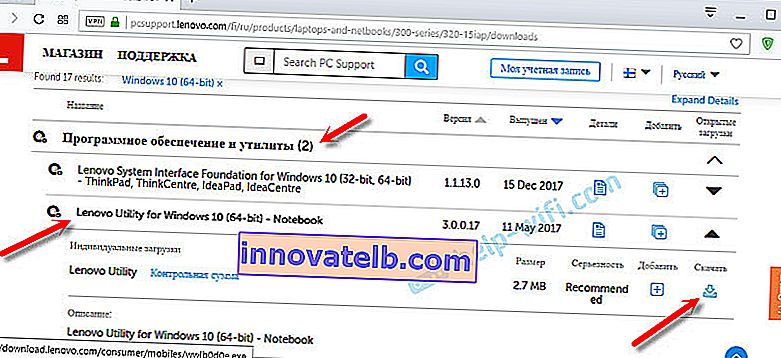
ואת שירות ניהול האנרגיה של לנובו ניתן למצוא ולהוריד בסעיף ניהול צריכת חשמל.
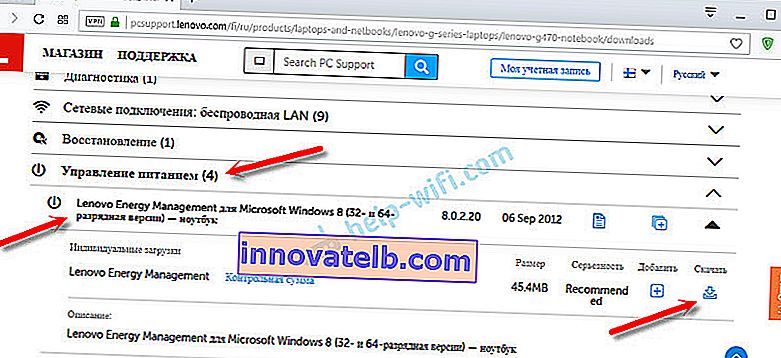
לאחר ההורדה, עליך להפעיל את קובץ ההתקנה ולהתקין את כלי השירות.
מכיוון שתהליך העמסת הנהג ופתרון בעיות שונות במקרה זה הוא דו משמעי למדי, אני חושד שיהיו הרבה שאלות. השאירו אותם בתגובות. אתה יכול גם לכתוב על התוצאות שלך שם ולשתף מידע שימושי.
 מאמר נוסף בנושא זה: כיצד להפעיל Wi-Fi במחשב נייד עם Windows 7.
מאמר נוסף בנושא זה: כיצד להפעיל Wi-Fi במחשב נייד עם Windows 7.